این راهنما به شما آموزش میدهد چگونه یک کیف پول سختافزاری را راهاندازی کرده و از آن استفاده کنید. همچنین، یاد میگیرید چگونه بیتکوین، اتریوم و سایر داراییهای دیجیتال خود را بهصورت آفلاین و ایمن ذخیره نمایید. مراحل راهاندازی کیف پول، پشتیبانگیری از عبارت بازیابی، فعالسازی رمز عبور و امضای امن تراکنشها بهطور کامل و شفاف توضیح داده شدهاند.
کیف پول سخت افزاری چیست؟
علاوه بر این، این راهنما نحوه اتصال کیف پول سختافزاری به متامسک را آموزش میدهد تا بتوانید بدون خارج شدن کلیدهای خصوصی از حالت آفلاین، از کیف پول خود در پلتفرمهای دیفای استفاده کرده و NFTهای خود را به راحتی مدیریت کنید.
نصب، راهاندازی و نحوه استفاده از کیفپول متامسک
کلید خصوصی(Private Key) چیست؟
چه در حال مقایسه بهترین کیف پولهای سختافزاری در سال ۲۰۲۵ باشید، و چه به دنبال آموزشی جامع برای دریافت و ارسال ارزهای رمزنگاری، این راهنما با ارائه نکات کاربردی و توصیههای امنیتی برای ذخیره سرد و بلندمدت داراییها، پاسخگوی نیازهای شما خواهد بود.
اگر به امنیت کیف پول ارزهای رمزنگاری اهمیت میدهید، استفاده از کیف پول سختافزاری یکی از موثرترین و مطمئنترین اقداماتی است که میتوانید انجام دهید.
ممکن است با مزایای کیف پول سختافزاری نسبت به کیف پول نرمافزاری آشنا باشید: نگهداری کلیدهای خصوصی بهصورت آفلاین، کاهش چشمگیر خطرات ناشی از بدافزار و اعطای مالکیت کامل داراییهای رمزنگاری به شما. شاید حتی دستگاه مورد نظر خود را نیز انتخاب کرده باشید.
با وجود کیف پولهای متعددی مانند لجر، ترزور و کیف پولهای سختافزاری چندشبکهای جدیدتر، فرایند استفاده از آنها بسیار مشابه است. این مطلب به صورت گام به گام نحوه باز کردن بسته، تأیید دستگاه، محافظت از رمز عبور و پشتیبانگیری از عبارت بازیابی را به شما آموزش میدهد.
عبارت بازیابی چیست و چرا مهم است؟
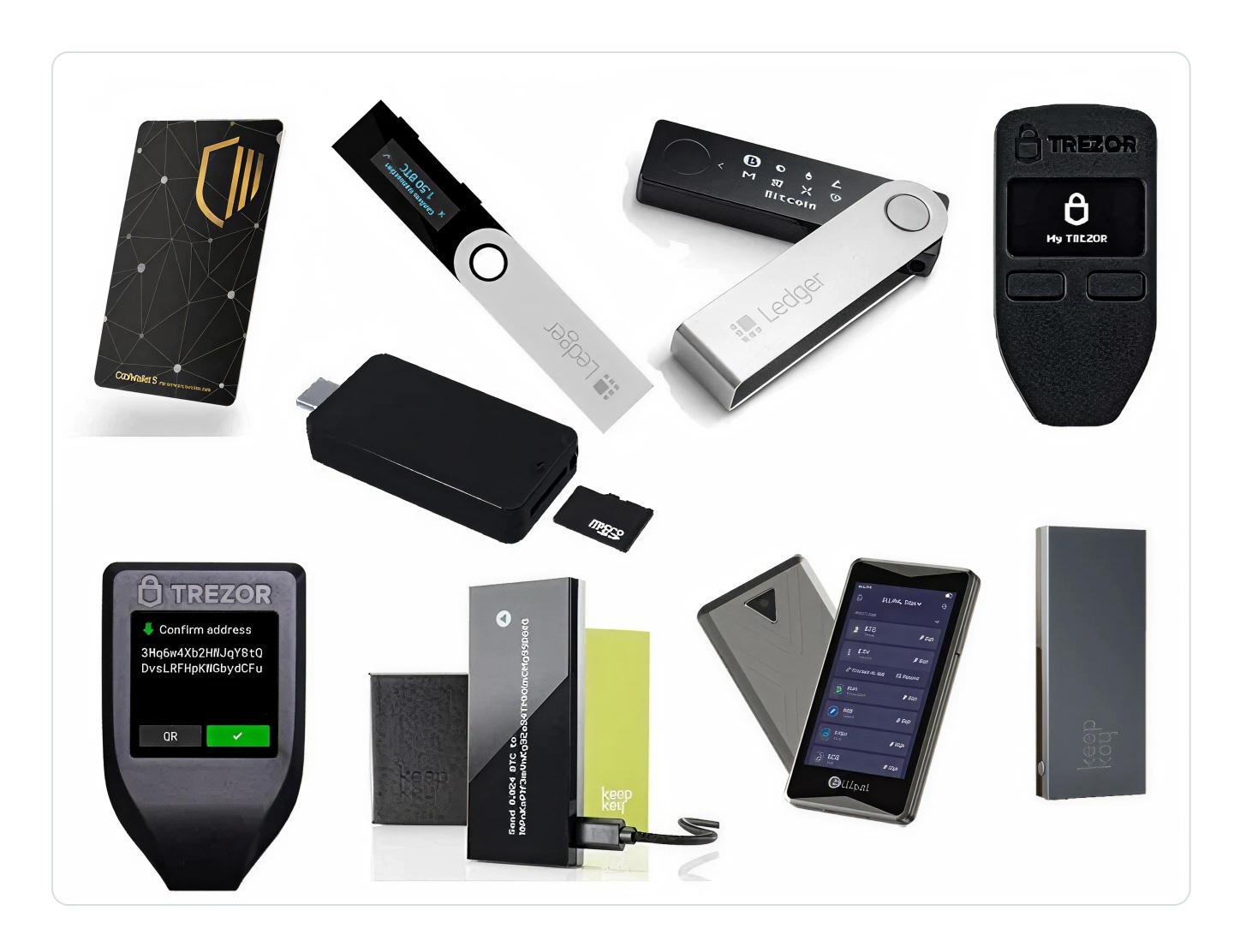
در این مقاله، از مدل ترزور سیف ۳ (Trezor Safe 3) برای اهداف آموزشی استفاده شده است. این دستگاه برای مبتدیها ایدهآل بوده و در عین حال بهقدری پیشرفته است که کاربران حرفهای نیز میتوانند از آن بهرهمند شوند. همچنین، اگر قصد دارید کیف پول سختافزاری خود را برای استفاده در پلتفرمهای دیفای به کار ببرید یا آن را به متامسک متصل کنید، این دستگاه انتخاب بسیار مناسبی خواهد بود.
باز کردن جعبه کیف پول سرد ارز رمزنگاری
قبل از شروع فرایند راهاندازی، متعلقات همراه کیف پول سختافزاری (در اینجا مدل Trezor Safe 3) را بررسی میکنیم. این موارد در اکثر کیف پولهای سختافزاری برتر سال ۲۰۲۵ یکسان است.


وسایل همراه بسته
۱. دستگاه Trezor Safe 3 همراه با برچسب امنیتی ضد دستکاری
روی بستهبندی دستگاه، یک برچسب امنیتی ضد دستکاری (Tamper-evident seal) قرار دارد که نشاندهندهی باز نشدن یا دستکاری نشدن جعبه است. اگر این برچسب آسیب دیده باشد یا نشانهای از باز شدن داشته باشد، توصیه میشود از راهاندازی دستگاه خودداری کرده و موضوع را با پشتیبانی رسمی ترزور در میان بگذارید.


۲. کابل USB نوع C (کابل USB-C)
در داخل جعبه یک کابل USB-C قرار دارد که برای اتصال دستگاه ترزور سیف۳ به رایانه یا گوشی هوشمند شما استفاده میشود. این کابل برای تامین برق دستگاه و انتقال داده به نرمافزار کیف پول (مانند Trezor Suite یا متامسک) کاربرد دارد. لطفاً از همین کابل اصلی استفاده کنید تا از بروز مشکلات احتمالی در اتصال یا امنیت جلوگیری شود.
۳. دو کارت عبارت بازیابی برای پشتیبانگیری از کیف پول.
همراه با دستگاه، دو کارت کاغذی ویژه برای یادداشت عبارت بازیابی ارائه میشود. این عبارت، کلید اصلی دسترسی به داراییهای ارز رمزنگاری شما محسوب میشود. پس از راهاندازی اولیه، کیف پول این عبارت را نمایش میدهد و شما باید آن را با دقت روی این کارتها یادداشت کرده و در مکانی امن و آفلاین نگهداری کنید. برای حفظ امنیت، از گرفتن عکس یا ذخیره دیجیتالی این عبارت خودداری کنید تا از خطرات احتمالی هک یا سرقت در امان بمانید.
۴. دفترچه راهنما
این دفترچه شامل مراحل اولیهی راهاندازی کیف پول سختافزاری شماست. در آن، نحوهی اتصال دستگاه، تنظیم رمز عبور (PIN)، پشتیبانگیری از عبارت بازیابی، و نکات امنیتی اولیه به صورت خلاصه و ساده توضیح داده شدهاند. برای اینکه با مفاهیم و مراحل مهم آشنا شوید و از بروز خطاهای رایج جلوگیری کنید، بهتر است قبل از شروع فرایند راهاندازی، آن را بهدقت مطالعه کنید.
۵. برچسبهای ترزور (در صورت وجود).
این برچسبها معمولاً شامل لوگوی ترزور هستند و جنبهی تبلیغاتی یا تزئینی دارند. شما میتوانید این برچسبها را به دلخواه روی وسایل شخصی خود بچسبانید.
مراحل اولیه: بررسی و تایید
قبل از باز کردن بسته، مطمئن شوید که بستهبندی پلمپ بوده و هیچ آسیبی نداشته باشد. همچنین بررسی کنید که برچسب هولوگرافیک روی پورت USB سالم و بدون خدشه باشد.
این موضوع تضمین میکند که دستگاه شما دستکاری نشده است، که یکی از نکات امنیتی مهم برای کیف پولهای ارز رمزنگاریشده به شمار میرود. دستگاههای جدیدتر (پس از آوریل ۲۰۲۴) برای افزایش امنیت، مجهز به برچسبهای امنیتی پیشرفتهتری هستند.
اگر با مورد مشکوکی روبرو شدید، فوراً با تیم پشتیبانی ترزور تماس بگیرید تا وضعیت دستگاه بررسی و اقدامات لازم انجام شود.
روشن کردن دستگاه
برچسب را جدا کرده و دستگاه را از طریق کابل USB به رایانه متصل کنید. ترزور سیف ۳ به صورت خودکار روشن میشود و نیازی به باتری یا دکمهی روشن/خاموش ندارد.
روی دستگاه یک صفحهنمایش کوچک و دو دکمهی فیزیکی مشاهده میکنید. با استفاده از این دکمهها میتوانید عملیات مختلف را تصدیق کنید، تراکنشها را تایید نمایید و ارزهای رمزنگاری خود را مدیریت کنید.
تنظیم و راهاندازی کیف پول سختافزاری ترزور سیف ۳
شروع فرآیند راهاندازی تقریباً بین ۱۰ تا ۱۵ دقیقه به طول میانجامد. برای آموزش این کیف پول سختافزاری، لطفاً کامپیوتر خود را آماده کرده و خودکاری در دسترس داشته باشید، زیرا بهزودی لازم است اطلاعات بسیار مهمی را یادداشت نمایید.
مرحله اول: دانلود نرمافزار Trezor Suite
برای شروع، ابتدا نرمافزار رسمی Trezor Suite را از وبسایت رسمی ترزور (trezor.io) دانلود و نصب کنید. این نرمافزار به شما امکان میدهد کیف پول سختافزاری خود را مدیریت کنید، تراکنشها را امضا نمایید و داراییهای خود را بهصورت امن کنترل کنید. این برنامه برای سیستمعاملهای ویندوز، مکاواس، لینوکس و همچنین از طریق مرورگر وب در دسترس است.
پس از باز کردن برنامه، دستگاه خود را متصل کنید و دستورالعملها را دنبال کنید. سپس روی گزینه «Set up my Trezor» کلیک کنید.
مرحله دوم: نصب ثابتافزار یا فرمور
ممکن است دستگاه را بدون فرمور نصب شده دریافت کنید. در این صورت، روی گزینه «Install Firmware» کلیک کنید. این مرحله بخشی از فرایند راهاندازی کیف پول ارز رمزنگاری است و تضمین میکند که دستگاه شما به صورت امن و با یک سیستم جدید و سالم راهاندازی شود.
فرمور نرمافزاری است که بهطور مستقیم روی دستگاه سختافزاری کیف پول نصب میشود و عملکرد اصلی آن را کنترل میکند. فرمور مسئول مدیریت کلیدهای خصوصی، تایید تراکنشها و برقراری ارتباط با بلاکچین است.
مرحله سوم: تایید اصالت دستگاه
در نرمافزار Trezor Suite روی «Let’s check your device» کلیک کنید. سپس برای تایید، دکمه سمت راست روی دستگاه سیف ۳ را فشار دهید. پیامی مبنی بر اصالت دستگاه مشاهده خواهید کرد.
مرحله چهارم: آموزش سریع
دستگاه ممکن است نحوهی استفاده از دکمهها را به شما آموزش دهد. کافی است مراحل نمایشدادهشده را دنبال کنید؛ این فرایند راهاندازی تنها یکبار انجام میشود و پس از آن، دستگاه آمادهی استفاده خواهد بود.
مرحله پنجم: ایجاد کیف پول جدید
در این مرحله، دو گزینه پیشِرو خواهید داشت:
ایجاد کیف پول جدید: اگر برای اولینبار از دستگاه استفاده میکنید، این گزینه را انتخاب کنید. برای این کار، پس از تایید اصالت دستگاه، در نرمافزار Trezor Suite گزینه «Create new wallet» را انتخاب کنید. با انتخاب این گزینه، یک کیف پول کاملاً جدید ایجاد میشود که دارای کلیدهای خصوصی منحصربهفرد و اختصاصی برای شماست. این کلیدها بهصورت آفلاین و ایمن روی دستگاه تولید میشوند و فقط شما به آنها دسترسی دارید.
بازیابی کیف پول: این گزینه مخصوص زمانی است که میخواهید کیف پول قبلی خود را با استفاده از۱۲ یا ۲۴ کلمه، بازیابی کرده و دوباره به داراییهای قبلیتان دسترسی پیدا کنید.

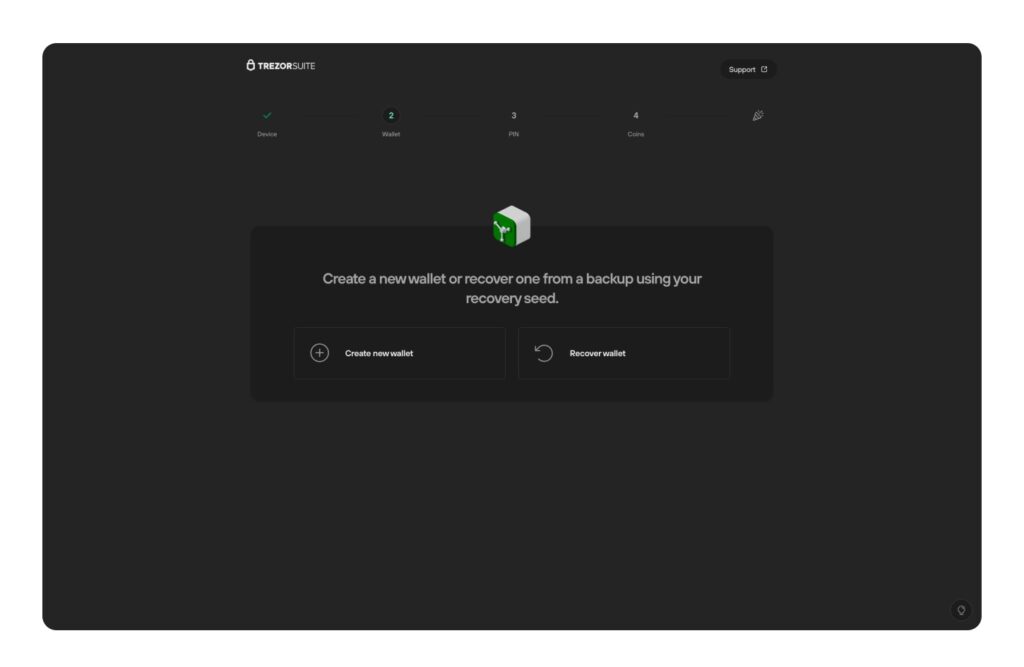
مرحله ششم: روش پشتیبانگیری
در این مرحله، باید یکی از روشهای پشتیبانگیری زیر را انتخاب کنید:
پشتیبانگیری استاندارد با عبارت بازیابی: سادهترین و رایجترین روش است. در این روش، یک عبارت ۱۲ یا ۲۴ کلمهای نمایش داده میشود که باید آن را دقیقاً یادداشت کرده و در مکانی امن نگهداری کنید.
پشتیبانگیری به روش شامیر (Shamir Backup): روشی پیشرفتهتر که عبارت بازیابی را به چند بخش تقسیم میکند. برای بازیابی کیف پول، لازم است تعداد مشخصی از این بخشها را در اختیار داشته باشید.
اگر تازهکار هستید، پیشنهاد میشود از روش استاندارد استفاده کنید تا فرایند برای شما سادهتر و قابلدرکتر باشد.
مرحله هفتم: تأیید روی دستگاه
با استفاده از دکمههای دستگاه، روش پشتیبانگیری خود را تایید کرده و شرایط را بپذیرید. سپس در نرمافزار، برای ادامه روی «Create wallet» کلیک کنید.


مرحله هشتم: عبارت بازیابی خود را یادداشت کنید
این مهمترین بخش از راهاندازی کیف پول است. دستگاه فهرستی تصادفی شامل ۱۲، ۲۰ یا ۲۴ کلمه تولید میکند که عبارت بازیابی شما خواهد بود. این عبارت کلید دسترسی به کیف پول و داراییهای شماست، بنابراین باید آن را دقیق و مرتب یادداشت کنید.
هرگز عبارت بازیابی را به صورت دیجیتالی ذخیره نکنید و آن را با هیچکس به اشتراک نگذارید، زیرا هر کسی که این عبارت را در اختیار داشته باشد، به داراییهای شما دسترسی کامل خواهد داشت.
ترزور به شما یادآوری میکند که از گرفتن عکس یا ذخیرهی دیجیتالی عبارت بازیابی خودداری کنید. به جای آن، عبارت بازیابی را روی کارت مخصوص یادداشت کنید و در مکانی امن نگهداری نمایید.
مرحله نهم: تایید عبارت بازیابی
در این مرحله، چند کلمه از عبارت بازیابی از شما پرسیده میشود (برای مثال: «کلمه شماره ۵ چیست؟»). با استفاده از دکمههای دستگاه، کلمات صحیح را انتخاب کنید. پس از تایید پاسخها، فرایند پشتیبانگیری شما با موفقیت کامل میشود.
نکته مهم: یک نسخهی دوم از عبارت بازیابی خود تهیه کنید و آن را در مکانی امن و جداگانه نگهداری نمایید. این کار یک لایه حفاظتی اضافی برای داراییهای شما فراهم میکند و در مواقع اضطراری بسیار مفید خواهد بود.
مرحله دهم: تنظیم رمز عبور (PIN)
اکنون، رمز عبور کیف پول سختافزاری خود را ایجاد کنید. در نرمافزار Trezor Suite، روی گزینه «Set PIN» کلیک کنید. دستگاه یک صفحه کلید با چینش تصادفی نمایش میدهد؛ با استفاده از دکمههای روی دستگاه، ارقام مورد نظر خود را انتخاب نمایید.
این روش به افزایش امنیت کمک میکند و از سرقت رمز عبور توسط نرمافزارهای مخرب جلوگیری میکند.
رمز عبور میتواند تا ۵۰ رقم طول داشته باشد. رمز عبوری انتخاب کنید که بهیادماندنی باشد اما قابل حدس زدن نباشد. در صورت فراموشی، باید کیف پول را پاک کرده و مجدداً با استفاده از عبارت بازیابی آن را بازیابی کنید.


مرحله یازدهم: فعالسازی ارزها و تکمیل راهاندازی
اکنون باید انتخاب کنید که کدام ارزها (بیتکوین، اتریوم و غیره) فعال شوند. این مرحله همچنین کیف پول شما را برای استفاده در برنامههای غیرمتمرکز (DApps) و ذخیره بیتکوین در کیف پول سختافزاری آماده میکند.
پس از کلیک روی «Complete Setup»، میتوانید نام دستگاه خود را تعیین کرده و صفحه اصلی را شخصیسازی کنید. سپس با انتخاب «Access Suite» به داشبورد کیف پول خود دسترسی خواهید داشت.
اکنون کیف پول شما بهطور کامل راهاندازی شده است و میتوانید داراییهای ارز رمزنگاری خود را به صورت امن ذخیره و مدیریت نمایید.
نحوه دریافت ارز رمزنگاری در کیف پول سختافزاری
در ادامه، نحوه دریافت ارز رمزنگاری در کیف پول سختافزاری ترزور بهتفصیل توضیح داده شده است:
۱. حساب مورد نظر را باز کنید
در نرمافزار Trezor Suite، حساب مربوط به ارز رمزنگاری که قصد دریافت آن را دارید انتخاب کنید (مثلاً بیتکوین یا اتریوم). سپس روی تب «Receive» کلیک کنید تا آدرس کیف پول سختافزاری مربوط به آن ارز برای شما ایجاد شود.

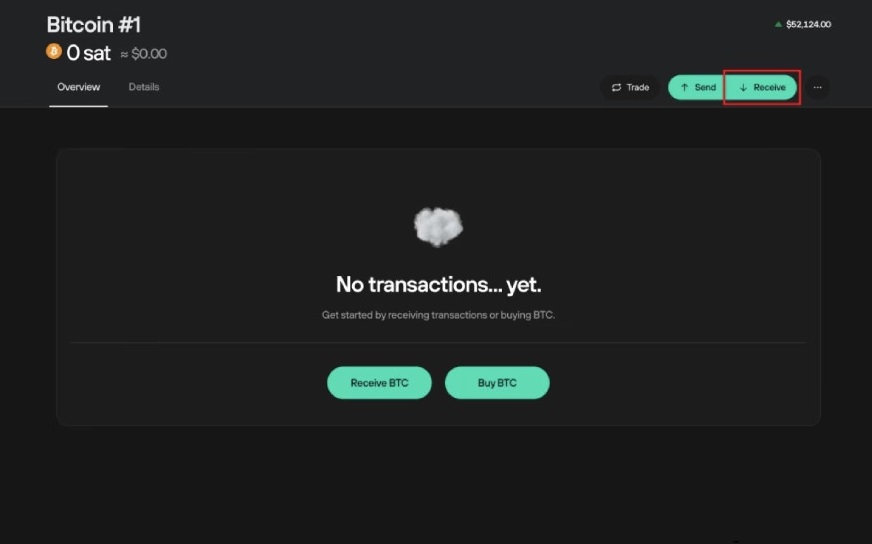
۲. نمایش و تایید آدرس
در برنامه، روی گزینه «Show full address» کلیک کنید. دستگاه ترزور، آدرس کامل را روی صفحهنمایش خود نشان میدهد.


همیشه آدرس را مستقیماً روی کیف پول سختافزاری بررسی و تایید کنید، نه فقط در مرورگر. این اقدام از تغییر احتمالی آدرس توسط بدافزارهای موجود در رایانه جلوگیری میکند و یکی از نکات مهم امنیتی در استفاده از کیف پولهای ارز رمزنگاری به شمار میرود.
۳. کپی یا اسکن آدرس
آدرس را کپی کنید یا کد QR آن را اسکن نمایید تا فرستنده بتواند رمزارز را برای شما ارسال کند.
لازم نیست دستگاه ترزور در تمام مدت متصل باشد؛ شبکه بلاکچین تراکنش را ثبت میکند و موجودی کیف پول شما در اولین اتصال بعدی به دستگاه، بهطور خودکار بهروزرسانی خواهد شد.

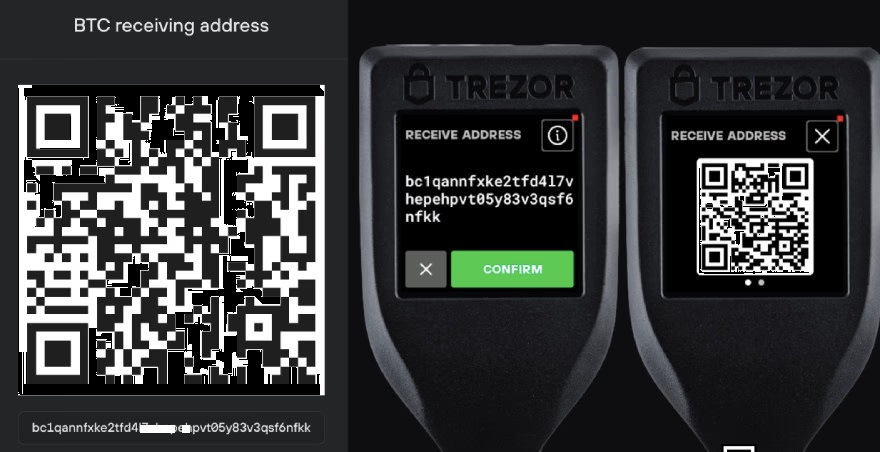
نکات مهم برای دریافت ایمن ارز رمزنگاری:
همیشه آدرس دریافت را روی خود دستگاه تأیید کنید، نه فقط روی صفحهنمایش رایانه. این کار از تغییر مخفیانه آدرس توسط بدافزارها جلوگیری میکند و یکی از اصول مهم امنیتی در استفاده از کیف پول سختافزاری است.
برای حفظ حریم خصوصی و افزایش امنیت، هر بار از یک آدرس جدید استفاده کنید. نرمافزار Trezor Suite بهطور خودکار امکان ایجاد آدرسهای جدید را فراهم میکند.
اگر آدرس نمایشدادهشده در نرمافزار با آدرسی که روی صفحه نمایش دستگاه ظاهر میشود مطابقت نداشت، فوراً عملیات را متوقف کنید. این وضعیت میتواند نشانهای از آلودگی سیستم یا تلاش برای حمله باشد. بررسی امنیت رایانه و نرمافزار در چنین مواردی ضروری است.
ارسال ارز رمزنگاری از کیف پول سختافزاری
ارسال ارز رمزنگاری با استفاده از کیف پول سختافزاری به این معناست که حتی هنگام ارسال تراکنش، کلید خصوصی شما همچنان بهصورت آفلاین و ایمن روی دستگاه باقی میماند. این یکی از اصلیترین مزایای کیف پولهای سختافزاری است.
در ادامه، مراحل ارسال امن ارز رمزنگاری با استفاده از کیف پول ترزور آورده شده است:
۱. انتخاب حساب مناسب
در نرمافزار Trezor Suite، به حسابی که دارایی مورد نظر شما در آن قرار دارد مراجعه کنید، سپس روی گزینه «Send» کلیک نمایید.
۲. وارد کردن جزئیات تراکنش
آدرس کیف پول گیرنده و مقدار ارز رمزنگاری که قصد ارسال آن را دارید وارد نمایید. در صورت تمایل، میتوانید نمایش مقدار را به ارز فیات تغییر دهید.
آدرس گیرنده را چند بار با دقت بررسی کنید تا از بروز هرگونه اشتباه جلوگیری شود.
۳. انتخاب کارمزد
برای بیتکوین، میتوانید از بین سه سطح کارمزد انتخاب کنید: کم، استاندارد یا بالا. انتخاب سطح کارمزد بر سرعت تایید تراکنش تاثیر میگذارد؛ کارمزد بالاتر معمولاً باعث تایید سریعتر تراکنش میشود.
برای اتریوم یا توکنهای ERC-20، نرمافزار Trezor Suite بهصورت خودکار هزینه گس (Gas Fee) را تخمین میزند تا تراکنش شما بهموقع و با کارمزد مناسب پردازش شود.
استاندارد ERC-20 چیست؟ توکن های ERC20 چگونه ایجاد می شوند؟
۴. تأیید روی دستگاه
روی «Review & Send» کلیک کنید. دستگاه ترزور جزئیات تراکنش شامل آدرس گیرنده، مقدار ارز رمزنگاری و کارمزد تراکنش را نمایش میدهد تا بتوانید قبل از تایید نهایی، همه اطلاعات را بهدقت بررسی کنید.
فقط در صورتی تراکنش را تایید کنید که همه جزئیات بهدرستی نمایش داده شده باشند. این کار از شما در برابر بدافزارهای کپی-پیست (clipboard malware) محافظت میکند که ممکن است آدرس گیرنده را بهصورت مخفیانه تغییر دهند.

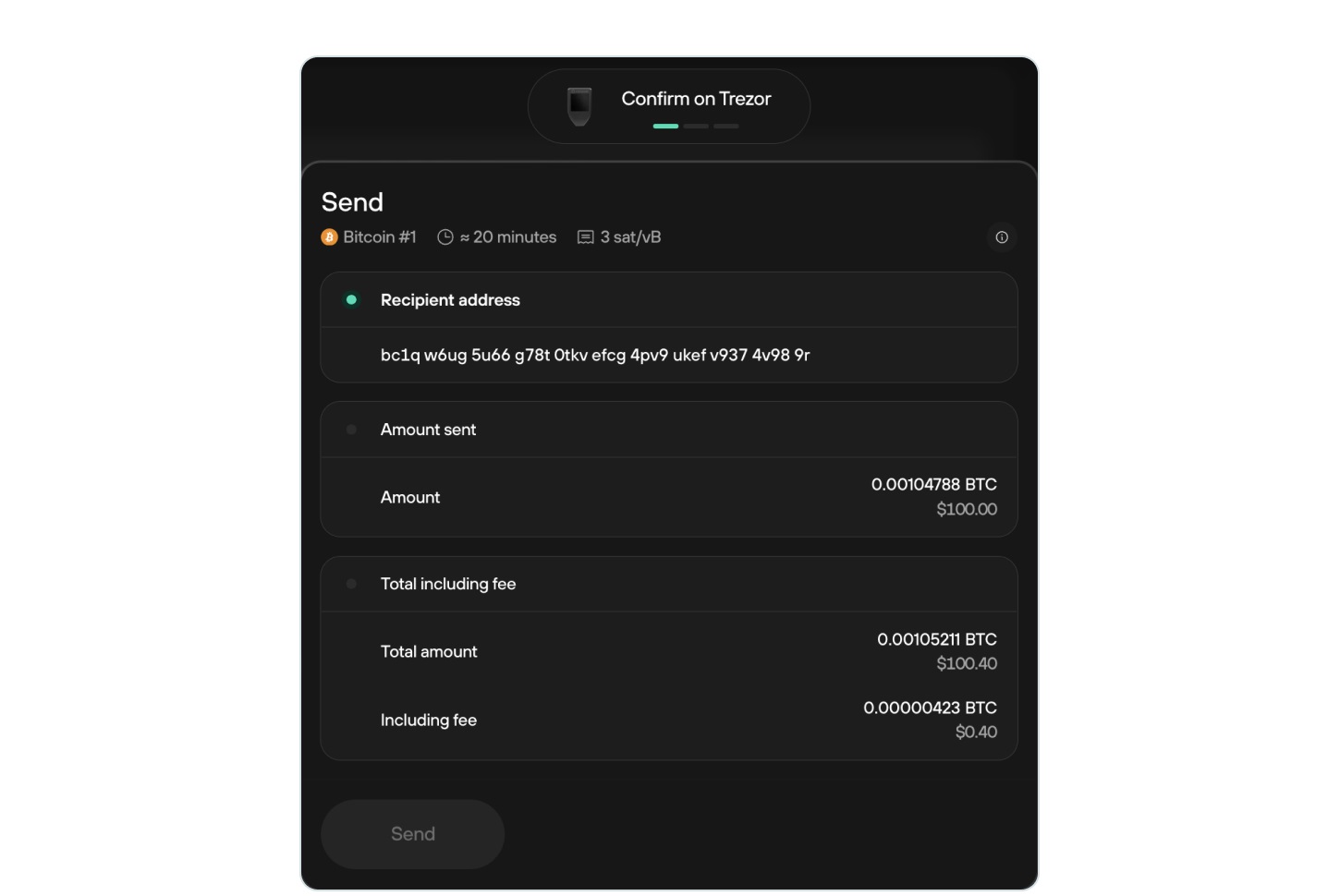
۵. انجام شد! تراکنش امضا شده اکنون ارسال شده است.
تراکنش امضا شده شما اکنون ارسال شده است، بدون آنکه کلید خصوصی شما هرگز در معرض خطر قرار گیرد. میتوانید وضعیت و تاییدیه تراکنش را در بخش سابقه تراکنش ها مشاهده کنید.
چند نکته مهم
اگر ترزور از شما خواست تراکنشی را امضا کنید که خودتان شروع نکردهاید، فوراً آن را لغو کنید تا از هرگونه فعالیت مشکوک جلوگیری شود.
مطمئن شوید که اتریوم کافی برای پرداخت هزینه گس تراکنش داشته باشید، در غیر این صورت تراکنش انجام نخواهد شد.
برای کاربران حرفهای، ترزور از تنظیمات امنیتی air-gapped پشتیبانی میکند؛ به این معنا که کلیدهای خصوصی و فرآیند امضای تراکنشها بهصورت کاملاً آفلاین انجام میشود. این ویژگی از طریق پشتیبانگیری با کارت microSD قابل استفاده است و لایه امنیتی بیشتری را برای حفاظت از داراییهای دیجیتال فراهم میکند.
استفاده از کیف پول سختافزاری با متامسک و اپلیکیشنهای غیرمتمرکز
آیا میخواهید از کیف پول سختافزاری خود برای فعالیت در حوزه دیفای یا مدیریت NFTها استفاده کنید و در عین حال کلیدهای خصوصیتان را کاملاً ایمن نگه دارید؟
ترزور سیف ۳ بهسادگی به متامسک متصل میشود. این اتصال به شما امکان میدهد تا ضمن بهرهمندی از امنیت بالای ذخیرهسازی آفلاین کلیدهای خصوصی، بهراحتی با اپلیکیشنهای غیرمتمرکز، صرافیهای غیرمتمرکز و NFTها تعامل داشته باشید و تراکنشها را بهصورت ایمن و مستقیم از طریق دستگاه ترزور امضا کنید — بدون آنکه کلیدهای خصوصی شما از دستگاه خارج شوند.
۱. اتصال ترزور به متامسک
کیف پول متامسک خود را باز کنید. روی آیکون حساب کاربری کلیک کرده و گزینه «Connect Hardware Wallet» را انتخاب کنید. سپس، در پنجرهی نمایش داده شده، گزینه «Trezor» را انتخاب نموده و روی «Continue» کلیک کنید.

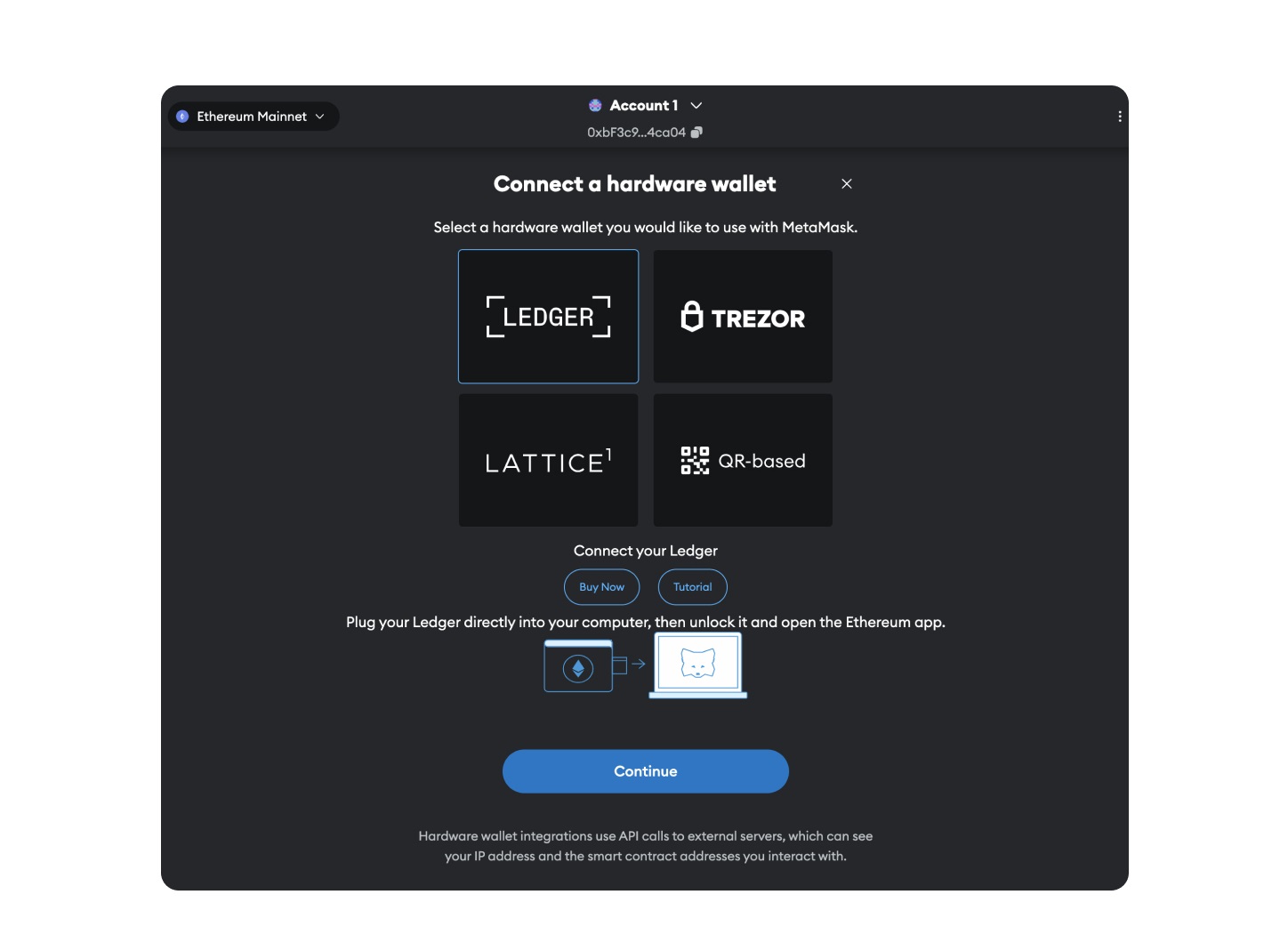
۲. اتصال دستگاه ترزور
در صورتی که دستگاه هنوز به کامپیوتر متصل نشده است، آن را متصل نمایید. ممکن است متامسک از شما درخواست نصب نرمافزار«Trezor Bridge» را داشته باشد؛ این برنامه وظیفه تسهیل ارتباط میان کیف پول سختافزاری و مرورگر را بر عهده دارد.
سپس از شما درخواست میشود تا اجازهی دسترسی به کلید عمومی کیف پول سختافزاری خود را صادر نمایید. این فرایند بهطور کامل ایمن بوده و هیچگونه اطلاعات مربوط به کلیدهای خصوصی شما فاش نمیگردد.
۳. انتخاب آدرس کیف پول
متامسک فهرستی از آدرسهای اتریوم مرتبط با دستگاه ترزور شما را نمایش میدهد. یکی از آدرسها (برای مثال Ethereum) را انتخاب کرده و بر روی گزینه «Unlock» کلیک نمایید.
اکنون کیف پول سختافزاری شما در متامسک نمایش داده شده و بهعنوان یک کیف پول سختافزاری معتبر عمل می کند.
نحوه کار
از این پس، هر بار که تراکنشی انجام میدهید—چه مبادله (سواپ) توکنها در یونیسواپ باشد یا ایجاد یک NFT— شما موظف به انجام موارد زیر هستید:
۱. تراکنش را در کیف پول متامسک خود آغاز کنید.
۲. جزئیات تراکنش روی صفحهنمایش دستگاه ترزور را مشاهده کنید.
۳. با استفاده از دکمههای دستگاه، به صورت فیزیکی تراکنش را تایید کنید.
این روند تضمین میکند که حتی در صورت نفوذ به مرورگر شما، تایید نهایی تراکنش بهصورت ایمن و مستقیم روی کیف پول سختافزاری قابلاعتماد شما انجام میشود.
آخرین نکتهی ایمنی: صفحهنمایش کیف پول سختافزاری شما معتبرترین و قابلاعتمادترین مرجع برای تایید جزئیات تراکنش است. هرگز صرفاً به اطلاعات نمایشدادهشده در مرورگر بسنده نکنید.
چرا کیف پولهای سختافزاری در سال ۲۰۲۵ اهمیت دارند؟
چه در حال ذخیره بیتکوین باشید، چه از پروتکلهای دیفای استفاده کنید یا وارد دنیای NFTها شوید، کیف پولهای سختافزاری همچنان امنترین گزینه در بازار ارزهای رمزنگاری محسوب میشوند. این کیف پولها با بهرهگیری از ذخیرهسازی سرد، ابزارهای بازیابی امن مانند عبارات بازیابی و قابلیت اتصال به کیف پولهای نرمافزاری مانند متامسک، ترکیبی از امنیت قوی و سهولت استفاده را برای کاربران فراهم میکنند.
علاوه بر این، کلیدهای خصوصی در کیف پولهای سختافزاری به صورت کاملاً آفلاین و ایزوله ذخیره میشوند، که این امر حفاظت بیشتری در برابر حملات هکری و سرقتهای آنلاین فراهم میآورد. با توجه به رشد چشمگیر تهدیداتی مانند فیشینگ، بدافزارها و سرقت دادهها، استفاده از کیف پولهای سختافزاری بهعنوان امنترین راهکار برای حفظ و مدیریت داراییهای ارز رمزنگاری توصیه میشود.
 Bitcoin : $88275.29 0.12
Bitcoin : $88275.29 0.12  Ethereum : $2983.89 0.32
Ethereum : $2983.89 0.32  Tether USDt : $1 0.02
Tether USDt : $1 0.02  BNB : $852.25 0.07
BNB : $852.25 0.07  XRP : $1.91 0.52
XRP : $1.91 0.52  USDC : $1 0.01
USDC : $1 0.01  Solana : $125.1 0.56
Solana : $125.1 0.56  TRON : $0.29 2.63
TRON : $0.29 2.63  Dogecoin : $0.13 1.75
Dogecoin : $0.13 1.75  Cardano : $0.36 3.43
Cardano : $0.36 3.43  Bitcoin Cash : $580.25 2.28
Bitcoin Cash : $580.25 2.28  Chainlink : $12.35 1.74
Chainlink : $12.35 1.74  Monero : $462.74 2.09
Monero : $462.74 2.09  Hyperliquid : $24.38 2.82
Hyperliquid : $24.38 2.82  UNUS SED LEO : $8.01 4.29
UNUS SED LEO : $8.01 4.29  Zcash : $436.11 3.03
Zcash : $436.11 3.03  Stellar : $0.22 1.41
Stellar : $0.22 1.41  Ethena USDe : $1
Ethena USDe : $1  Litecoin : $76.21 1.19
Litecoin : $76.21 1.19  Sui : $1.44 1.06
Sui : $1.44 1.06 









